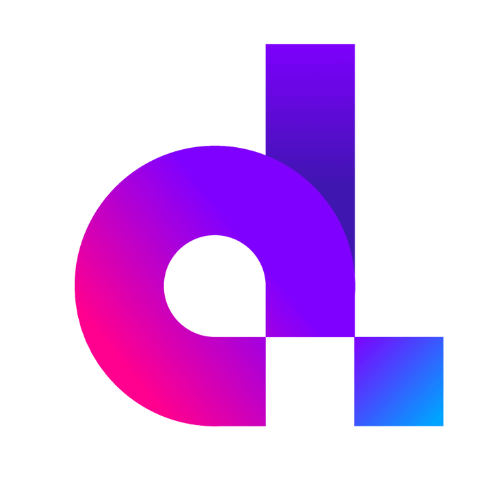Dizim x Capcut – bộ đôi ứng dụng tạo video với công nghệ AI thông minh, bạn đã thử chưa? Sự kết hợp giữa Dizim và Capcut sẽ giúp bạn tạo ra hàng loạt video review sản phẩm nhanh chóng, hấp dẫn chỉ trong vài bước đơn giản. Hãy cùng tìm hiểu quy trình tạo ra một video review sản phẩm trong bài viết này nhé!
Giai đoạn 1 – Sử dụng nền tảng Dizim.ai tạo video review sản phẩm
Dizim là một nền tảng sản xuất video với người trình diễn ảo bằng công nghệ AI. Hãy đăng ký tài khoản TẠI ĐÂY để bắt đầu tạo video review sản phẩm của bạn nhé!
Tiếp theo, chọn “Tạo video mới” để bắt đầu quá trình tạo video tại Dizim.
Bước 1: Viết kịch bản với biên kịch AI
Bấm vào biểu tượng “robot” và nhập yêu cầu nội dung để biên kịch AI viết kịch bản giúp bạn. Bạn miêu tả càng chi tiết về những nội dung bạn muốn, biên kịch AI sẽ giúp bạn viết ra những phiên bản kịch bản càng lôi cuốn và hấp dẫn.
Ví dụ:
- Hãy viết cho tôi một kịch bản bằng tiếng việt để sản xuất video review về top 3 những sản phẩm bán chạy nhất của công ty unilever. Kịch bản bao gồm: tên sản phẩm, các đặc điểm, công dụng,… và lời kêu gọi bấm vào giỏ hàng bên tay trái để mua sản phẩm với giá ưu đãi nhất!


Biên kịch AI sẽ giúp bạn sáng tạo ra những kịch bản hấp dẫn
Sau đó, hãy chọn “Apply Content” để nội dung được biên kịch AI gợi ý sẽ xuất hiện tại khung văn bản.
Bước 2: Thiết lập đặc điểm cho người thuyết trình ảo
Sau khi nhập vào nội dung bạn muốn nói trong video, hãy chọn một nhân vật ảo để làm người thuyết trình cho video của bạn. Bạn có thể chọn một trong những nhân vật ảo được lập trình bởi AI có sẵn trên Dizim. Thiết lập đặc điểm ngôn ngữ, giọng nói, tốc độ, chế độ hiển thị, vị trí kích cỡ.
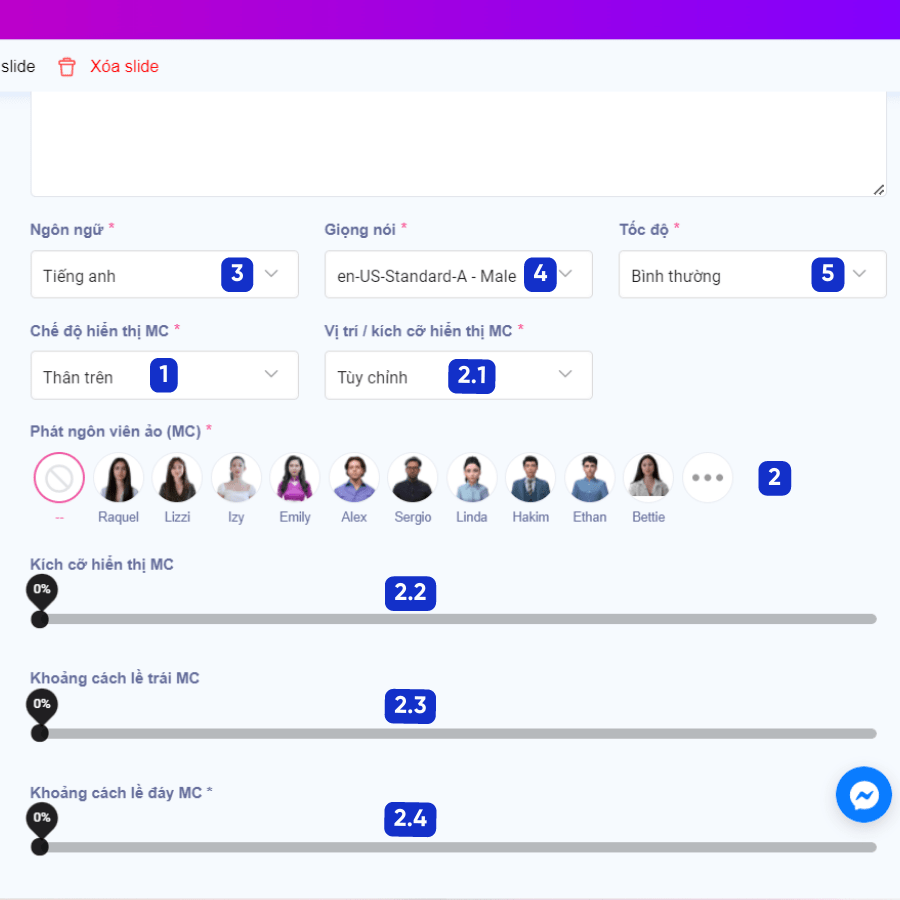
Bước 3: Thiết lập thời gian, lưu video và kiểm tra video trước khi xuất. Cuối cùng, xuất video và lưu về thiết bị của mình nhé!
Đến đây, bạn đã hoàn thành giai đoạn 1 – Sử dụng nền tảng Dizim.ai để tạo video review sản phẩm. Bạn đã có một video review sản phẩm cơ bản, với nội dung hấp dẫn và thuyết phục. Video review do một nhân vật ảo làm người dẫn chương trình. Tuy nhiên, để làm cho video của bạn trở nên sinh động và thu hút hơn, bạn cần thêm vào những hình ảnh, hiệu ứng và âm thanh liên quan đến sản phẩm mà bạn review. Đó chính là giai đoạn 2 – Sử dụng nền tảng Capcut để chỉnh sửa video.
Giai đoạn 2 – Sử dụng nền tảng Capcut tạo video review sản phẩm
Capcut là một ứng dụng chỉnh sửa video miễn phí trên điện thoại hoặc máy tính. Capcut cho phép bạn cắt ghép, xoay, lật, thay đổi tốc độ, thêm bộ lọc, chữ, nhãn dán,… cho video của bạn. Bạn có thể sử dụng Capcut để làm cho video của bạn trở nên sinh động và thu hút hơn.
Để sử dụng Capcut để chỉnh sửa video review sản phẩm, bạn cần thực hiện các bước sau:
Bước 1: Tải Capcut về điện thoại hoặc máy tính
Bạn cần tải xuống ứng dụng Capcut trên điện thoại hoặc máy tính.
Bước 2: Chọn tạo video
Sau khi tải xuống ứng dụng Capcut, bạn cần mở ứng dụng và bấm vào nút “Start Creating” để bắt đầu chỉnh sửa video. Hãy chọn “Import video” tại mục “Media” để thêm video bạn đã tạo ra từ Dizim và những video sinh động khác bạn muốn tạo ở phần background.
Bước 3: Thêm video có nhân vật ảo đã được tạo từ Dizim và Cut out
Trong giao diện chỉnh sửa video, bạn sẽ thấy video được hiển thị trên màn hình ở phần “Import”. Tại đây, bạn hãy bấm vào dấu cộng với video vừa được tạo ra từ Dizim.
Tiếp theo, hãy chọn vào nút “Cut out” và “Auto Cut”. Thao tác này giúp bạn remove background của video, để chỉ giữ lại người dẫn chương trình ảo của bạn.
Bước 4: Thêm video background sản phẩm, thêm hiệu ứng, nhạc
Sau khi remove background của video có nhân vật ảo, bạn cần thêm vào những video background liên quan đến sản phẩm mà bạn review. Bạn có thể tự quay sản phẩm của bạn, cũng có thể lấy các video sản phẩm của bạn từ internet. Bạn cần chọn những video background phù hợp với nội dung và chủ đề của video review sản phẩm.
Hãy thêm vào những hiệu ứng và nhạc cho video của bạn để làm cho video review trở nên sống động và hấp dẫn hơn. Bạn cần chọn những hiệu ứng và nhạc phù hợp với nội dung và chủ đề của video review sản phẩm của bạn.
Bước 5: Kiểm tra, xuất và lưu video
Sau khi thêm vào những video background, hiệu ứng và nhạc cho video của bạn, bạn cần kiểm tra video của bạn trước khi lưu. Bạn sẽ thấy video được phát trên màn hình và hãy xem xét và đánh giá chất lượng của nó. Nếu bạn không hài lòng với video, bạn có thể quay lại các bước trước để chỉnh sửa video background, hiệu ứng hoặc nhạc.
Khi bạn hài lòng với video đã tạo, bạn cần bấm vào nút “Export” để xuất video về thiết bị. Đến đây, bạn đã hoàn thành giai đoạn 2 – Sử dụng nền tảng Capcut để chỉnh sửa video. Bạn đã có một video review sản phẩm hoàn chỉnh, với nội dung hấp dẫn và thuyết phục. Đặc biệt, video còn có sự hiện diện của một nhân vật ảo làm người dẫn chương trình mà không cần quay dựng cầu kỳ tốn nhân lực và thời gian.
Cùng xem thành quả
Sau khi hoàn thành hai giai đoạn trên, bạn đã có một video review sản phẩm hấp dẫn. Chỉ trong vài bước đơn giản mà không cần phải có nhiều kinh nghiệm và chi phí đã có ngay một video review. Bạn có thể xem lại video của bạn trên điện thoại hoặc máy tính. Hãy cảm nhận sự khác biệt so với những video review sản phẩm thông thường nhé!
Hãy xem ngay video review chúng tôi đã tạo TẠI ĐÂY nhé!
Đó là quy trình áp dụng bộ đôi Dizim x Capcut để tạo ngay video review sản phẩm hấp dẫn. Hy vọng bài viết này có ích cho bạn. Chúc bạn thành công với video review sản phẩm của mình!